PDF annoteren op iOS
UPDF is een krachtige iOS-applicatie waarmee gebruikers PDF-documenten efficiënt kunnen annoteren en ondertekenen op hun mobiele iOS-apparaten. Gecombineerd met de mogelijkheid om bestanden van diverse bronnen te importeren, geeft dit u volledige mobiliteit om elke documentworkflow eenvoudig te beheren vanaf uw iPhone of iPad.
PDF annoteren
Annotatiehulpmiddelen selecteren
- Importeer een PDF door op het + symbool in de rechterbenedenhoek te tikken of door een bestaand PDF-bestand te kiezen.
- Tik op het potloodpictogram of op het tweede pictogram van links in de rechterbovenhoek van het scherm.
- Hieronder ziet u een banner met de annotatietools.
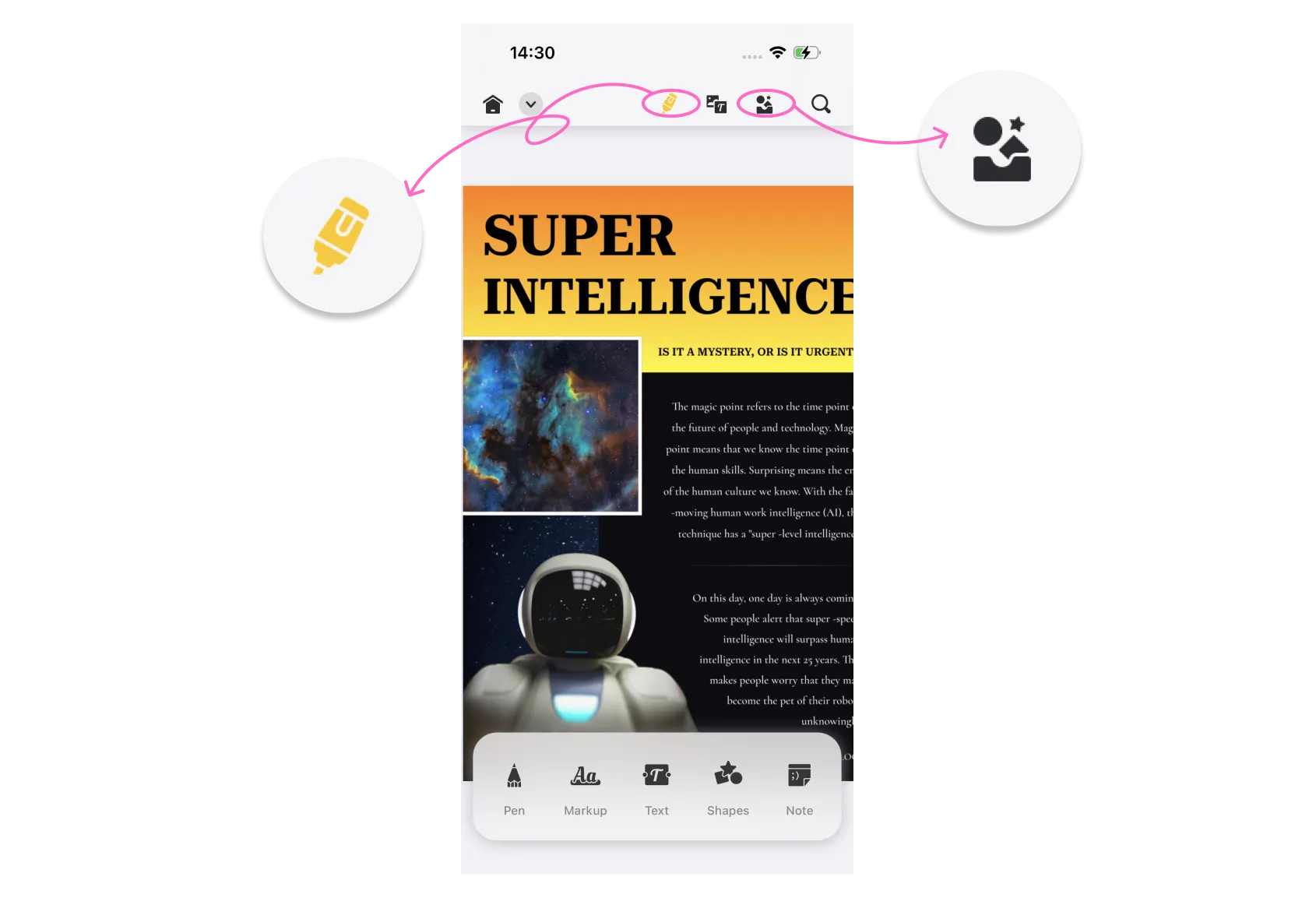
1.1 Aantekeningen maken met de pentool
- Tik op het potloodpictogram op de werkbalk .
- Tik op Pen . Je kunt kiezen uit een markeerstift, markeerstift, stippellijnmarker en gum.
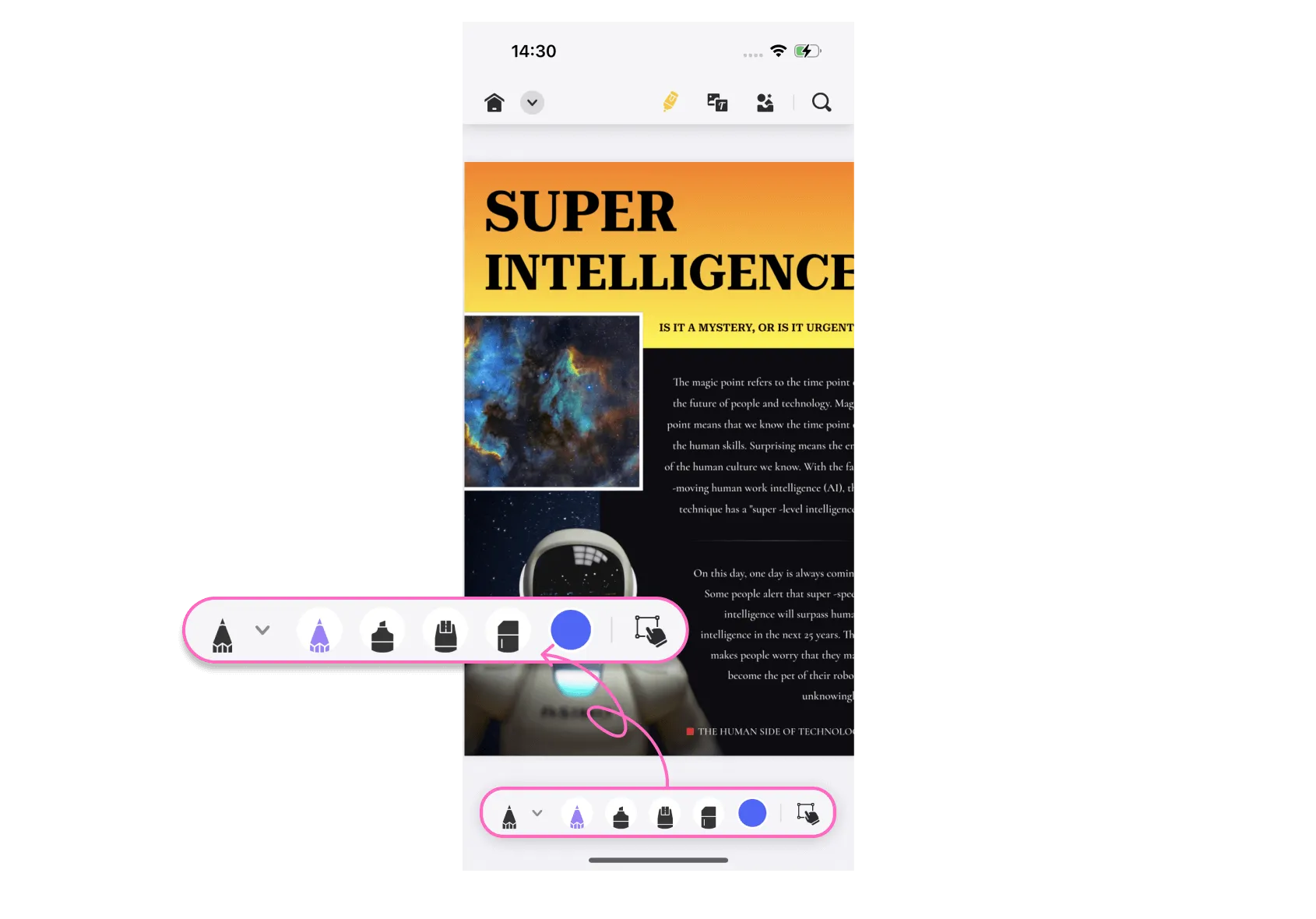
- Als u een van de pictogrammen ingedrukt houdt, verschijnt een gedetailleerd scherm van de annotatietool.
- Vervolgens kunt u de dikte, transparantie en kleur van de marker naar wens aanpassen.
- Pas de aantekeningen toe op uw document.
- Tik op het v- symbool in de linkerbovenhoek van het scherm en tik op Opslaan om uw wijzigingen op te slaan.
1.2 Aantekeningen maken met de markeringstool
- Tik op het potloodpictogram op de werkbalk .
- Tik op Markeren . Je kunt kiezen uit markeren, doorhalen, onderstrepen en een kronkelende lijn.
- Pas de aantekeningen toe op uw document en sla uw wijzigingen op.
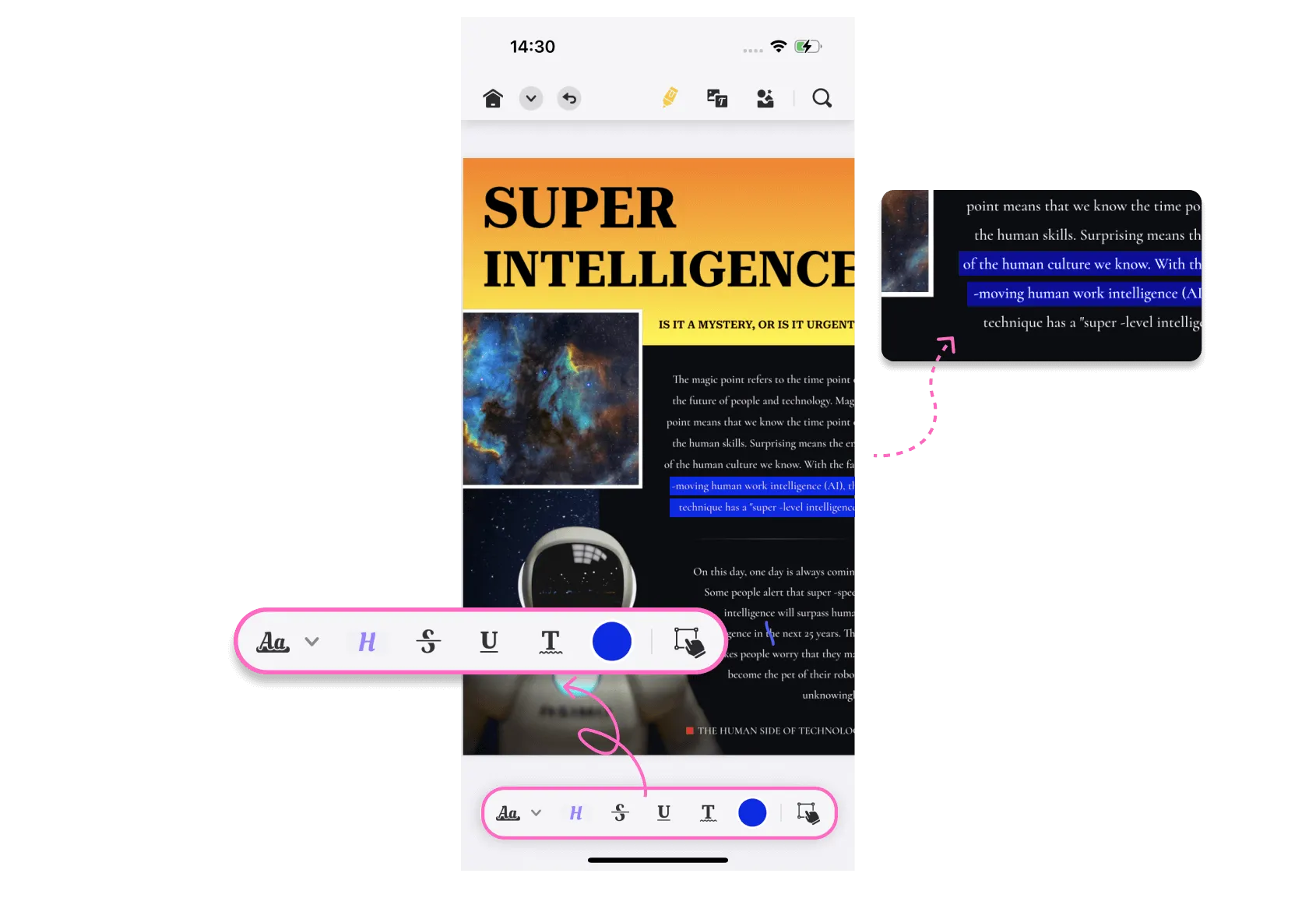
1.3 Aantekeningen maken met tekstgereedschap
- Tik op het potloodpictogram op de werkbalk .
- Tik op Tekst . U kunt elk tekstgereedschap uit de gegeven opties selecteren.
- Als u een van de pictogrammen ingedrukt houdt, verschijnt een gedetailleerd scherm van de annotatietool.
- Vervolgens kunt u het lettertype, de lettergrootte, de letterkleur, de randkleur en de opvulkleur naar wens aanpassen.
- Pas de aantekeningen toe op uw document en sla uw wijzigingen op.
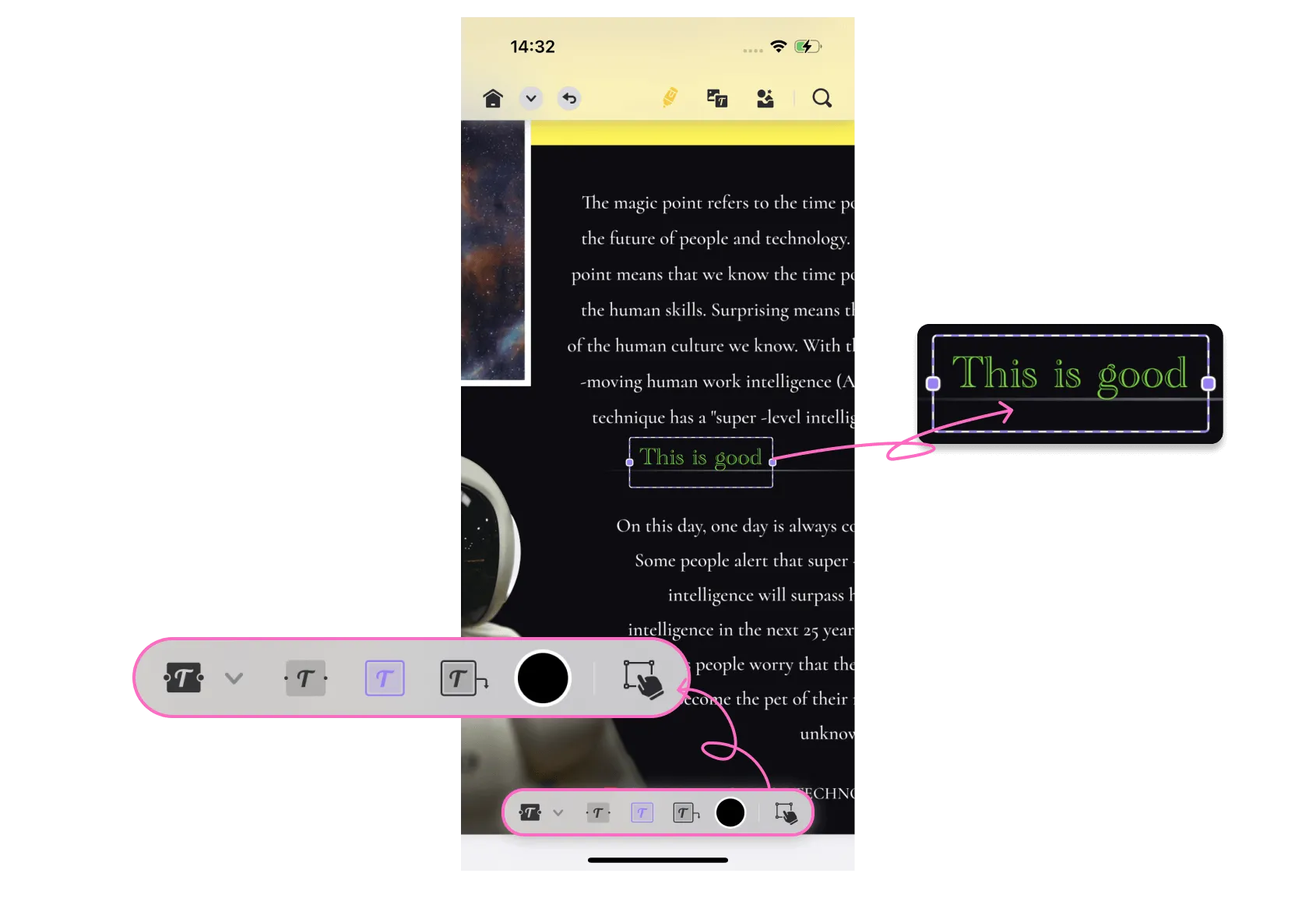
1.4 Aantekeningen maken met het vormgereedschap
- Tik op het potloodpictogram op de werkbalk .
- Tik op Vormen . Er opent dan een ander menu met verschillende vormen en pijlen, waaronder een cirkel, vierkant, rechte lijn en pijl. Kies de gewenste vorm en tik vervolgens op het scherm waar je de afbeeldingen wilt toevoegen.
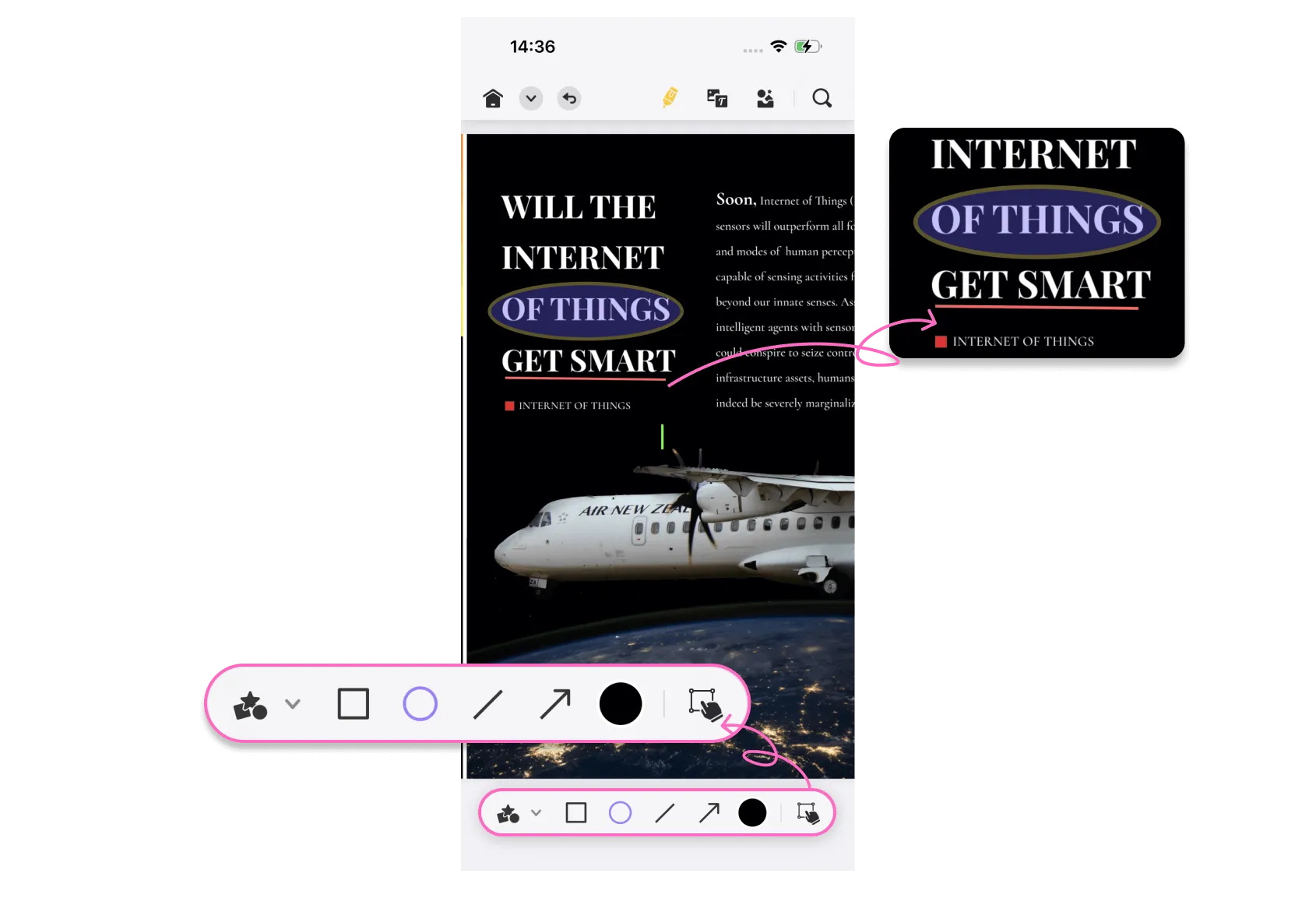
- De vorm verschijnt automatisch; je kunt de grootte aanpassen en hem zelfs vullen met een kleur naar keuze.
UPDF biedt ook een handige functie waarmee gebruikers alle vormen met kleur kunnen vullen. Zo doe je dat:
- Nadat u de vorm hebt toegevoegd, tikt u op de gekleurde cirkel helemaal rechts in het pop-upmenu.
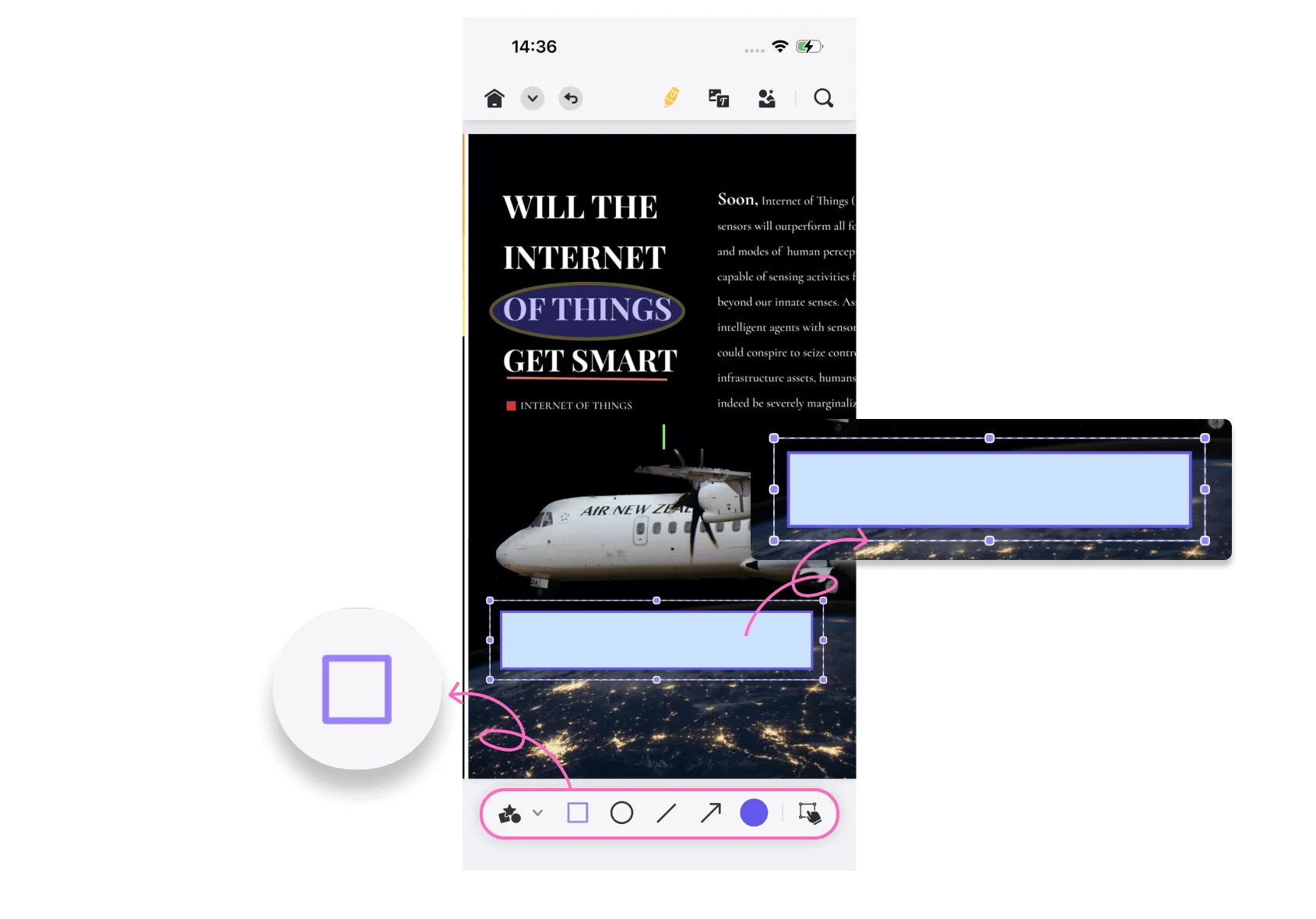
- Er wordt een kleurenraster weergegeven met daaronder twee opties: 'Lijn' en 'Opvulling'. Tik op 'Opvulling' en kies vervolgens de kleur uit het bovenstaande raster.
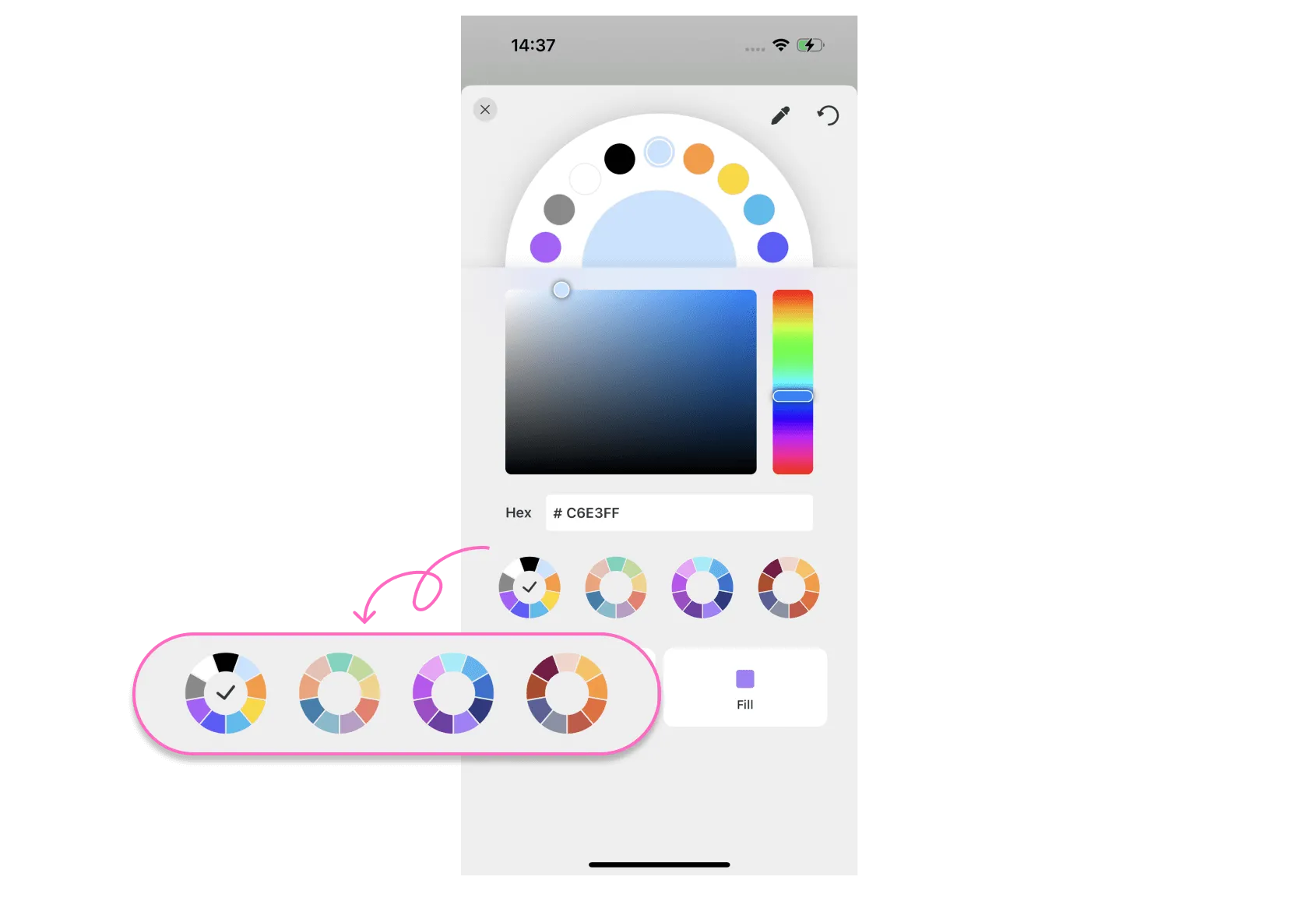
Dat is alles. Je kunt ook de kleur van de lijn veranderen.
1.5 Aantekeningen maken met Notitie
- Tik op het potloodpictogram op de werkbalk .
- Tik op Notitie .
- Houd uw vinger op het beschikbare notitiepictogram. Vervolgens krijgt u een gedetailleerd scherm van de annotatietool te zien.
- U kunt de notitie op elke gewenste plek in het document toevoegen.
- U kunt alles in de notitie typen en uw wijzigingen opslaan.
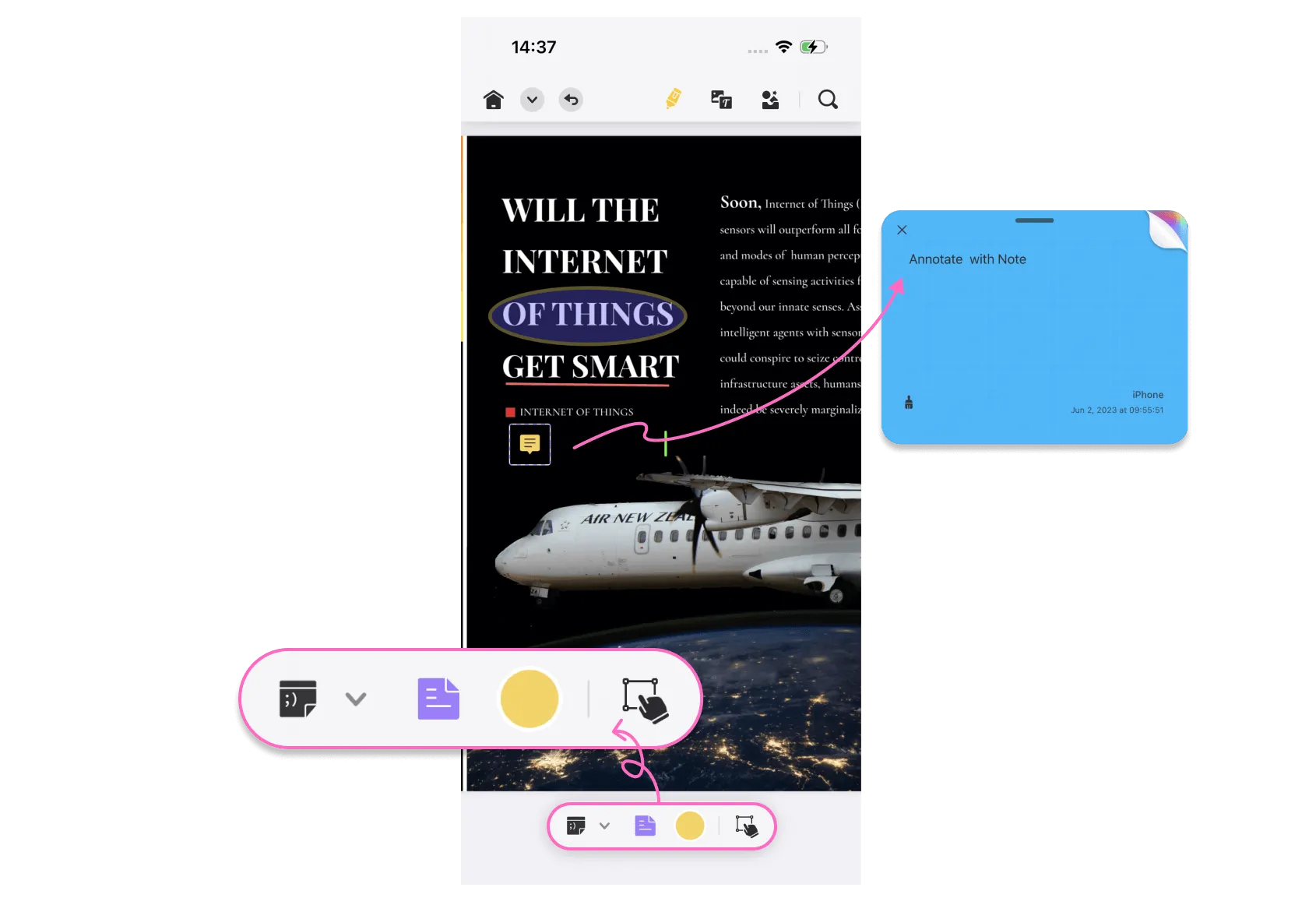
1.6 Aantekeningen maken met stickers
- Klik op het tweede pictogram van links op de werkbalk.
- Tik op de Sticker -knop in de weergegeven banner .
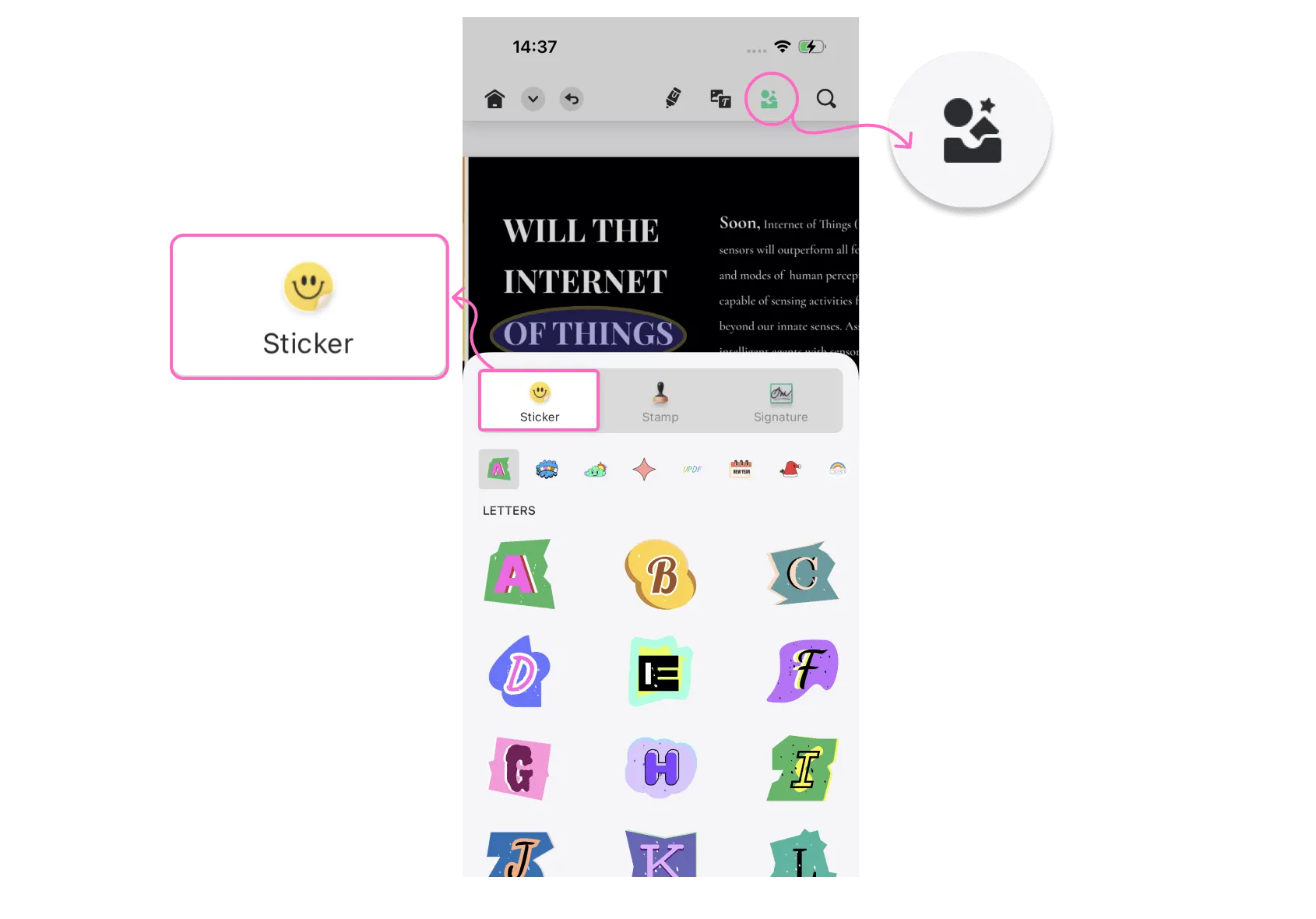
- Kies de sticker die u op uw document wilt plakken.
- Plaats de sticker op uw document en sla de wijzigingen op.
1.7 Aantekeningen maken met stempels
- Klik op het tweede pictogram van links op de werkbalk.
- Tik op de knop Stempel in de weergegeven banner .
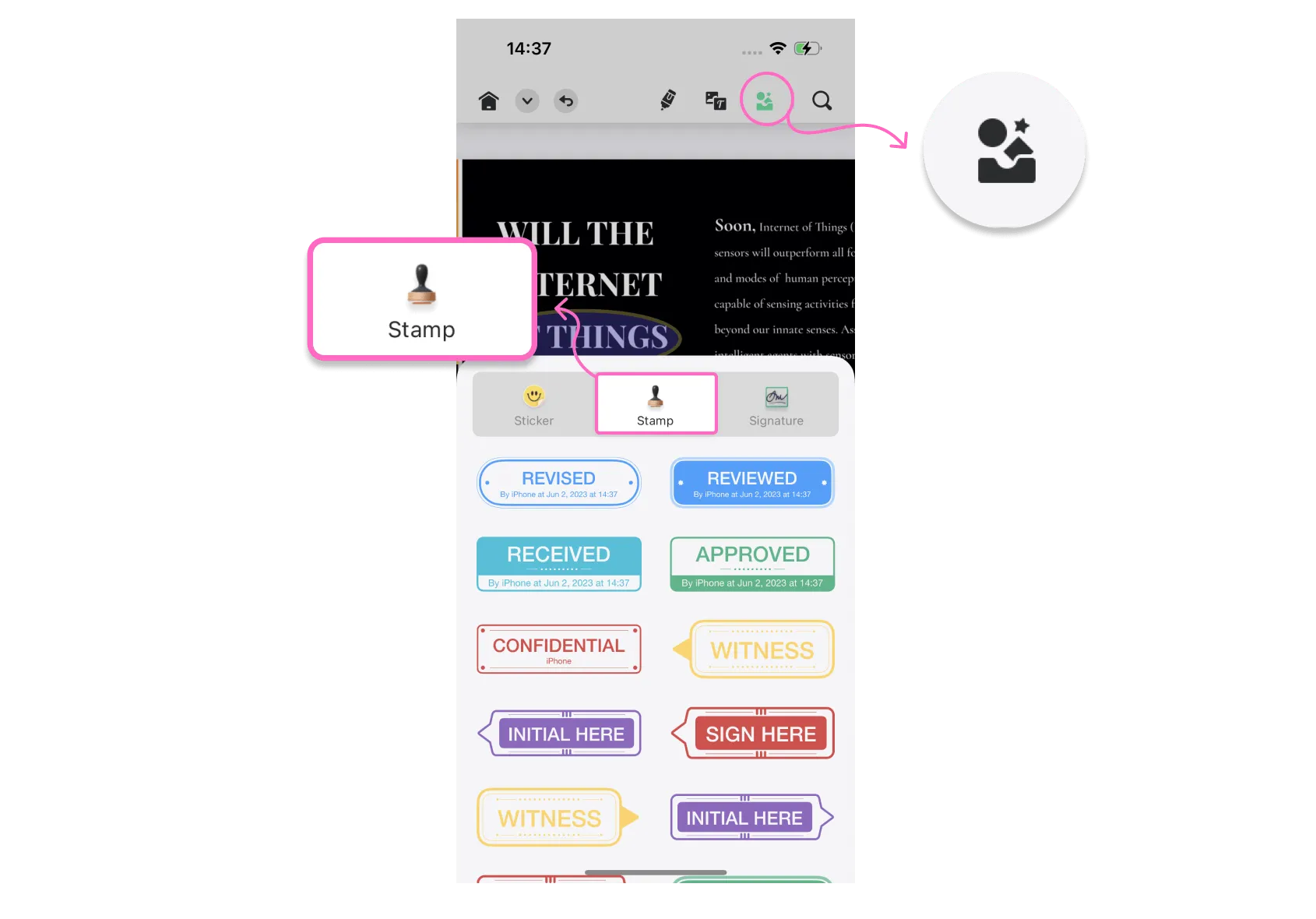
- Kies de stempel die u aan uw document wilt toevoegen.
- Wijzig de grootte en positie van de stempel op uw document en sla de wijzigingen op.
Aantekeningen aanpassen
Met UPDF kan de gebruiker de annotaties wijzigen. Hieronder volgen de stappen om dit te doen:
- Selecteer eenvoudigweg de aantekening in het document die u wilt bewerken of verwijderen.
- Tik op Kopiëren en tik en houd vast op een ander deel van het document om de aantekening te plakken.
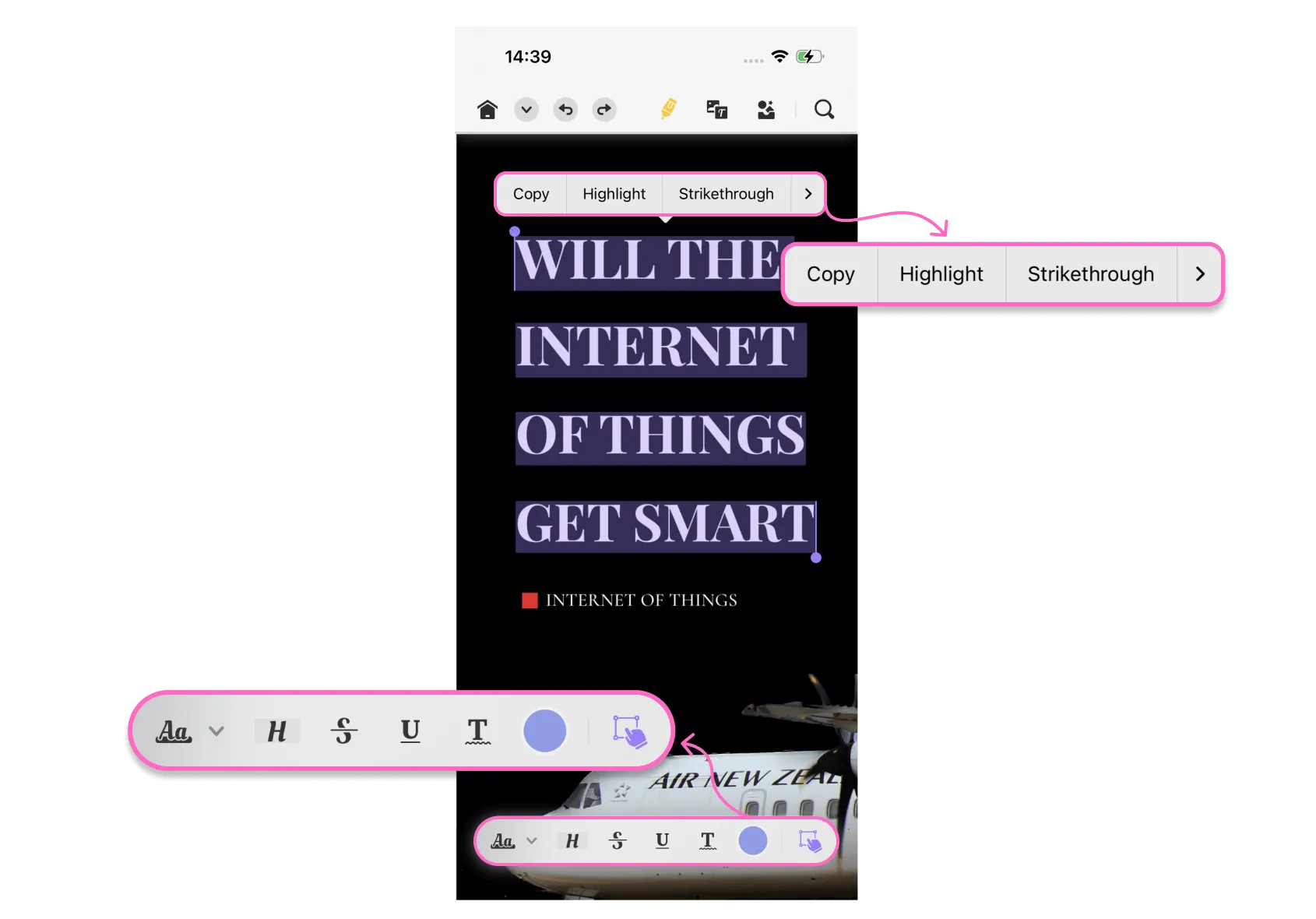
- Tik op Eigenschappen om de specificaties van de specifieke annotatie aan te passen.
- Om een aantekening te verwijderen, tikt u op Verwijderen .
 UPDF
UPDF
 UPDF voor Windows
UPDF voor Windows UPDF voor Mac
UPDF voor Mac UPDF voor iPhone/iPad
UPDF voor iPhone/iPad UPDF voor Android
UPDF voor Android UPDF AI Online
UPDF AI Online UPDF Sign
UPDF Sign PDF bewerken
PDF bewerken PDF annoteren
PDF annoteren PDF maken
PDF maken PDF-formulier
PDF-formulier Links bewerken
Links bewerken PDF converteren
PDF converteren OCR
OCR PDF naar Word
PDF naar Word PDF naar afbeelding
PDF naar afbeelding PDF naar Excel
PDF naar Excel PDF organiseren
PDF organiseren PDF samenvoegen
PDF samenvoegen PDF splitsen
PDF splitsen PDF bijsnijden
PDF bijsnijden PDF roteren
PDF roteren PDF beveiligen
PDF beveiligen PDF ondertekenen
PDF ondertekenen PDF bewerken
PDF bewerken PDF opschonen
PDF opschonen Beveiliging verwijderen
Beveiliging verwijderen Lees PDF
Lees PDF UPDF Cloud
UPDF Cloud PDF comprimeren
PDF comprimeren PDF afdrukken
PDF afdrukken Batch Process
Batch Process Over UPDF AI
Over UPDF AI UPDF AI-oplossingen
UPDF AI-oplossingen AI Gebruikersgids
AI Gebruikersgids FAQ over UPDF AI
FAQ over UPDF AI PDF samenvatten
PDF samenvatten PDF vertalen
PDF vertalen Chatten met PDF
Chatten met PDF Chatten met afbeelding
Chatten met afbeelding PDF naar Mindmap
PDF naar Mindmap Chatten met AI
Chatten met AI PDF uitleggen
PDF uitleggen Wetenschappelijk onderzoek
Wetenschappelijk onderzoek Papier zoeken
Papier zoeken AI-proeflezer
AI-proeflezer AI-schrijver
AI-schrijver AI-huiswerkhulp
AI-huiswerkhulp AI-quizgenerator
AI-quizgenerator AI-wiskundige oplosser
AI-wiskundige oplosser PDF naar Word
PDF naar Word PDF naar Excel
PDF naar Excel PDF naar PowerPoint
PDF naar PowerPoint Gebruikershandleiding
Gebruikershandleiding UPDF-trucs
UPDF-trucs Veelgestelde Vragen
Veelgestelde Vragen UPDF Beoordelingen
UPDF Beoordelingen Downloadcentrum
Downloadcentrum Blog
Blog Nieuwsruimte
Nieuwsruimte Technische Specificaties
Technische Specificaties Updates
Updates UPDF versus Adobe Acrobat
UPDF versus Adobe Acrobat UPDF versus Foxit
UPDF versus Foxit UPDF versus PDF Expert
UPDF versus PDF Expert